使用Microsoft安全扫描程序轻松清除病毒
来源:云东方
时间:2023-09-26 11:16:00 176浏览 收藏
文章不知道大家是否熟悉?今天我将给大家介绍《使用Microsoft安全扫描程序轻松清除病毒》,这篇文章主要会讲到等等知识点,如果你在看完本篇文章后,有更好的建议或者发现哪里有问题,希望大家都能积极评论指出,谢谢!希望我们能一起加油进步!
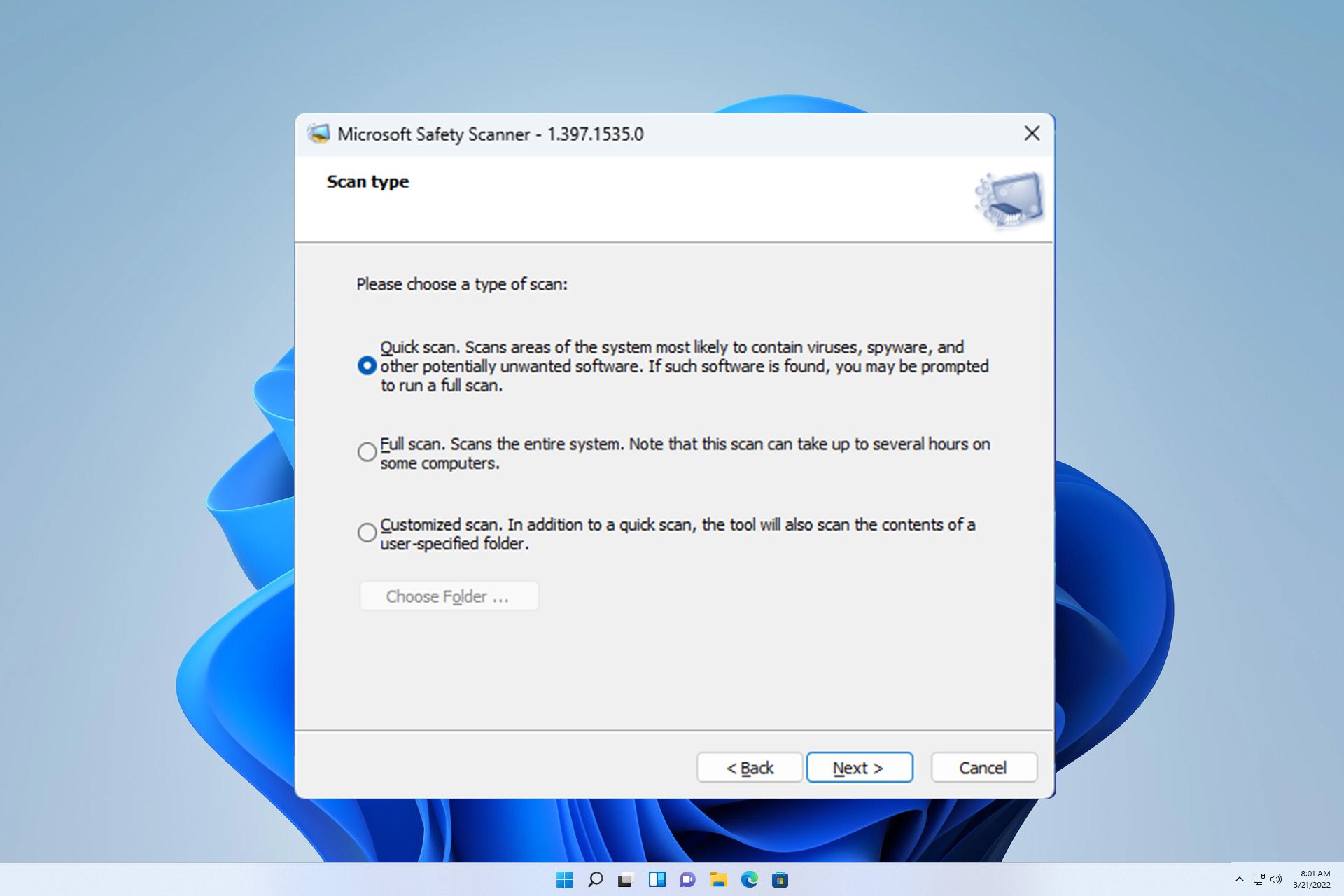
如果 Windows Defender 无法正常工作,或者您的防病毒软件出现问题,您可以使用Microsoft安全扫描程序删除病毒。
该工具使用起来非常简单,如果您不熟悉它,今天我们将向您展示如何正确使用它。
Microsoft安全扫描程序可以删除病毒吗?
Microsoft安全扫描程序是一种按需病毒扫描程序软件,它可以删除所有类型的恶意软件。
虽然该软件不提供实时保护,但它可以从Microsoft的网站免费下载,它是常规防病毒软件的不错替代品。
如何使用Microsoft安全扫描程序删除病毒?
如何下载Microsoft安全扫描仪?
- 访问Microsoft安全扫描仪下载页面。
- 下载与您的体系结构匹配的版本。
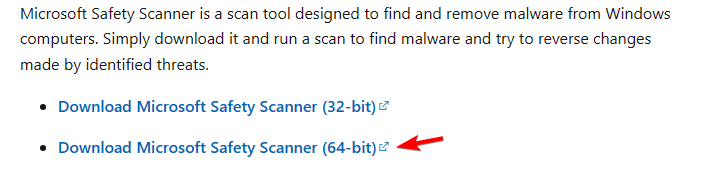
- 等待下载过程完成。
要了解有关此软件的更多信息,我们有一个特殊的Microsoft安全扫描仪审查指南,其中包含更多有用的信息。
如何使用Microsoft安全扫描仪?
- 运行下载的Microsoft安全扫描程序文件。
- 接受服务条款,然后单击下一步。
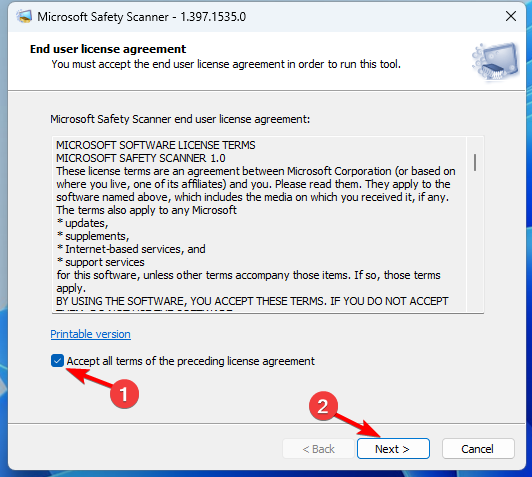
- 再次单击下一步继续。
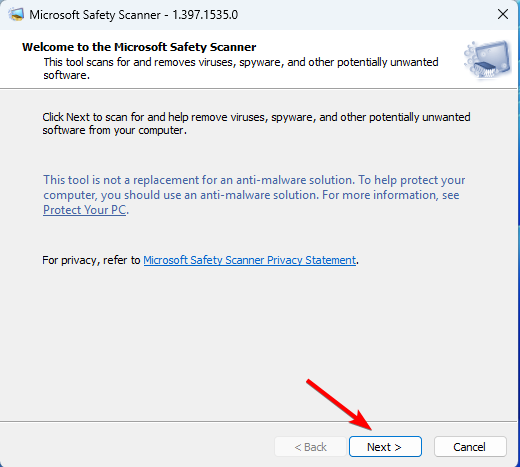
- 之后,选择要执行的扫描类型,然后单击下一步。
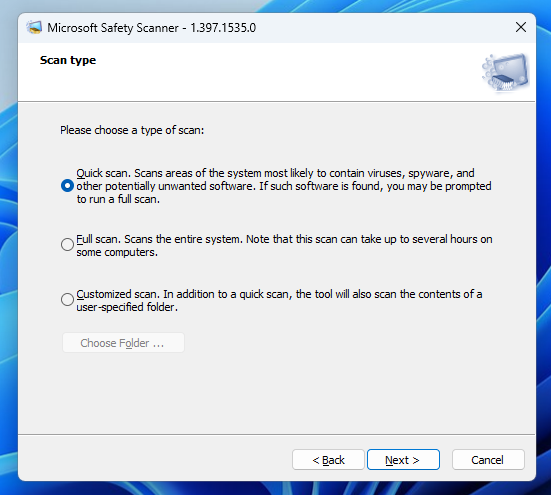
- 等待扫描完成。
从命令行使用Microsoft安全扫描程序
- 按键 + 并键入 cmd。选择以管理员身份运行。WindowsS
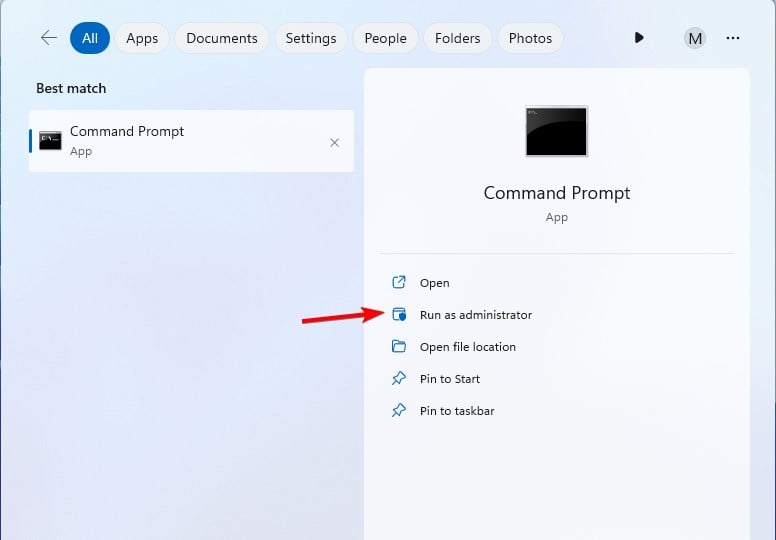
- 导航到使用 cd 命令下载安全扫描仪的位置Microsoft。在我们的示例中,我们使用了以下命令:
cd Downloads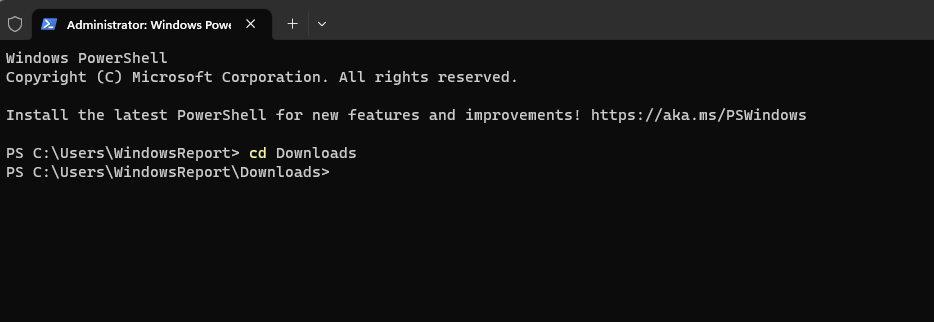
- 运行以下命令扫描您的电脑:
msert
要充分利用命令行,可以使用以下参数之一:
| msert /f | 执行完全扫描。 |
| msert /q | 在没有可视化界面的情况下在后台扫描 PC 以查找恶意软件 |
| msert /f /q | 在没有可视界面的情况下执行完全扫描 |
| msert /f:y | 它将扫描您的 PC 并自动删除受感染的文件。 |
| msert /n | 在仅检测模式下扫描而不删除任何文件 |
| 毫秒/小时 | 检测高级别和严重威胁 |
您可以以任何您想要的方式组合这些参数以获得所需的结果。
Microsoft安全扫描仪与后卫
- Windows Defender提供针对恶意软件的实时保护,默认情况下处于启用状态。
- 它通过Windows Update自动更新。
- Microsoft安全扫描程序不提供实时保护,也无法取代防病毒软件。
- 它不会定期更新,要获得最新更新,您需要再次手动下载软件。
- Microsoft安全扫描仪是便携式的,它可以在任何PC上运行,甚至可以从闪存驱动器运行。
虽然您可以使用Microsoft安全扫描程序从PC中删除病毒,但我们建议您依靠适用于Windows 11的可靠防病毒软件进行保护。如果你的预算有限,请检查Windows Defender有多好并坚持下去。
到这里,我们也就讲完了《使用Microsoft安全扫描程序轻松清除病毒》的内容了。个人认为,基础知识的学习和巩固,是为了更好的将其运用到项目中,欢迎关注golang学习网公众号,带你了解更多关于Microsoft,程序,扫描仪的知识点!
声明:本文转载于:云东方 如有侵犯,请联系study_golang@163.com删除
相关阅读
更多>
-
501 收藏
-
501 收藏
-
501 收藏
-
501 收藏
-
501 收藏
最新阅读
更多>
-
381 收藏
-
231 收藏
-
329 收藏
-
400 收藏
-
162 收藏
-
237 收藏
-
108 收藏
-
214 收藏
-
466 收藏
-
428 收藏
-
418 收藏
-
310 收藏
课程推荐
更多>
-

- 前端进阶之JavaScript设计模式
- 设计模式是开发人员在软件开发过程中面临一般问题时的解决方案,代表了最佳的实践。本课程的主打内容包括JS常见设计模式以及具体应用场景,打造一站式知识长龙服务,适合有JS基础的同学学习。
- 立即学习 543次学习
-

- GO语言核心编程课程
- 本课程采用真实案例,全面具体可落地,从理论到实践,一步一步将GO核心编程技术、编程思想、底层实现融会贯通,使学习者贴近时代脉搏,做IT互联网时代的弄潮儿。
- 立即学习 516次学习
-

- 简单聊聊mysql8与网络通信
- 如有问题加微信:Le-studyg;在课程中,我们将首先介绍MySQL8的新特性,包括性能优化、安全增强、新数据类型等,帮助学生快速熟悉MySQL8的最新功能。接着,我们将深入解析MySQL的网络通信机制,包括协议、连接管理、数据传输等,让
- 立即学习 500次学习
-

- JavaScript正则表达式基础与实战
- 在任何一门编程语言中,正则表达式,都是一项重要的知识,它提供了高效的字符串匹配与捕获机制,可以极大的简化程序设计。
- 立即学习 487次学习
-

- 从零制作响应式网站—Grid布局
- 本系列教程将展示从零制作一个假想的网络科技公司官网,分为导航,轮播,关于我们,成功案例,服务流程,团队介绍,数据部分,公司动态,底部信息等内容区块。网站整体采用CSSGrid布局,支持响应式,有流畅过渡和展现动画。
- 立即学习 485次学习
